
Da vi kan huske og bruge elektroniske enheder, er det altid blevet sagt, at vi skulle vente, indtil det var ved at løbe tør for at oplade et batteri og altid oplade det til dets maksimale kapacitet uden at afbryde processen på noget tidspunkt, da hukommelseseffekten kan hurtigt tømme batteriet.
Da den teknologi, vi kan finde i batterier, er avanceret, er hukommelseseffekten ikke længere et problem at tage i betragtning, hvilket giver os mulighed for at oplad vores enheder, når vi vil uden at påvirke batteriets brugstid, da det er det, opladningscyklussen tager sig af.
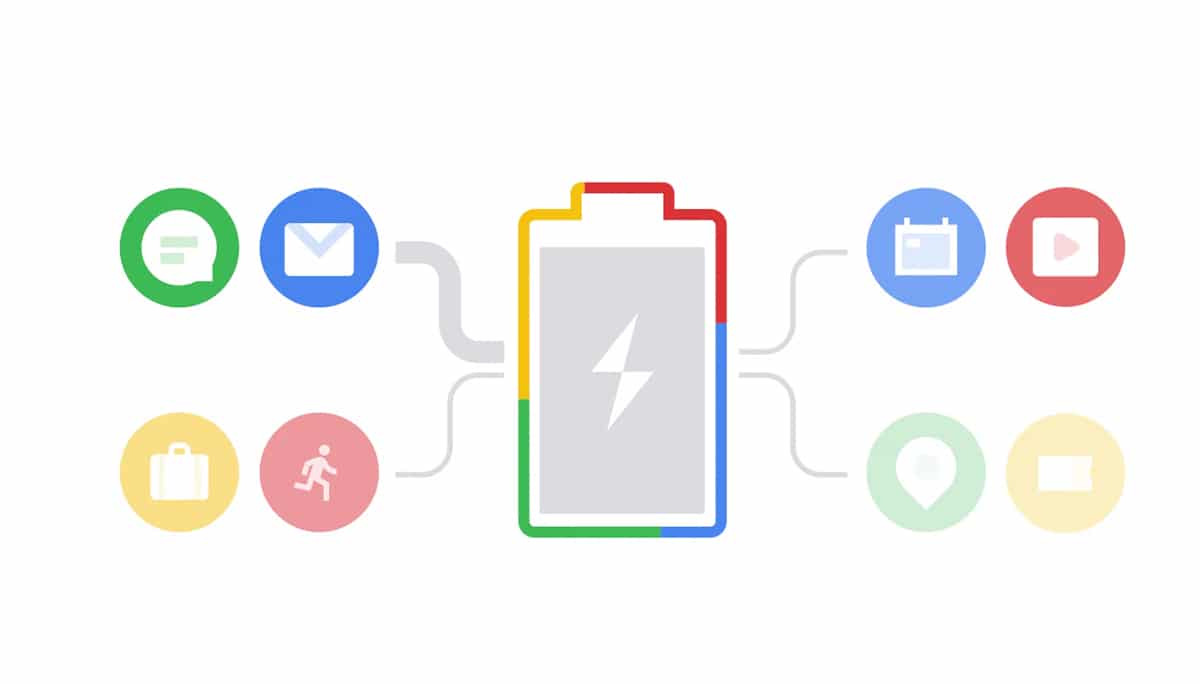
Hvad er en opladningscyklus
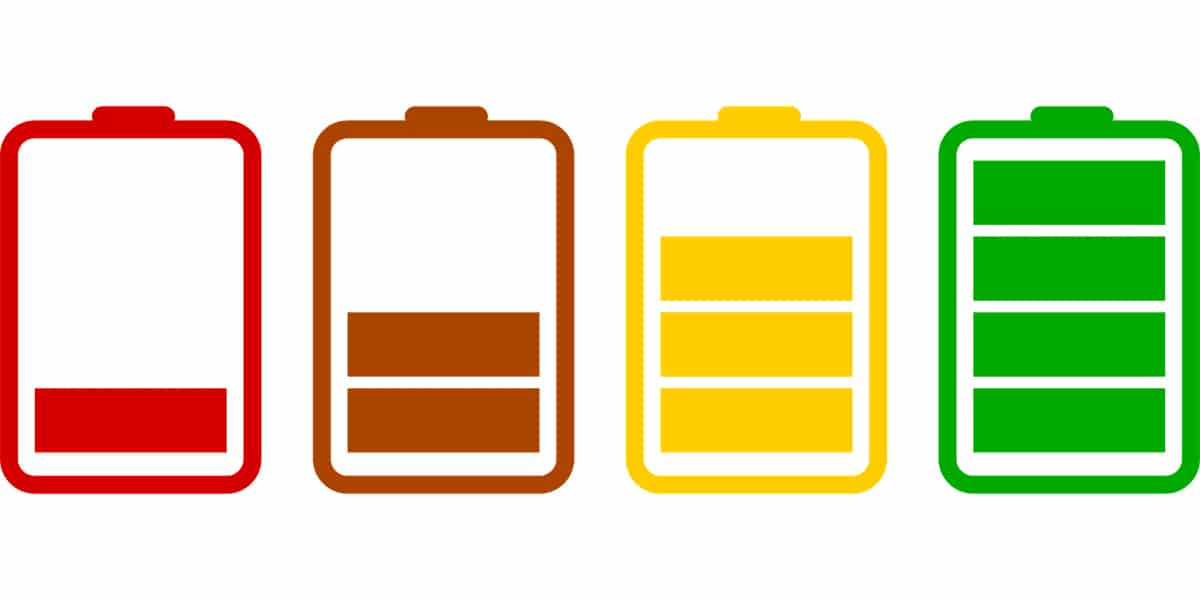
En fuld opladningscyklus er, når vi f.eks. Oplader batteriet fra 0% til 100% af dets kapacitet, noget vi normalt ikke gør, da ingen venter på, at deres enhed aflades helt, før den oplades. Hvis vores enhed f.eks. Er 20%, og vi oplader den op til 100%, har vi gennemført en 80% opladningscyklus for at fuldføre den vi bliver nødt til at vente på, at den downloades til 80% og genindlæser den til 100%.
Når vi gennemfører battericyklusser, den maksimale kapacitet af det samme reduceres, da de kemiske komponenter, som vi finder indeni, forværres, indtil vi når et punkt, hvor vi er tvunget til at udskifte det, hvis det ikke er muligt at kalibrere batteriet for at forsøge at forlænge dets livscyklus lidt mere.
Sådan kontrolleres batteriets helbred
El bloatware (software inkluderet af producenten i det udstyr, den sælger) er blevet et problem, der tilsyneladende ikke har nogen løsning. Mange er brugere, at det første de gør, når de starter en computer, er at slette hver eneste af de ubrugelige applikationer, der er inkluderet.
Blandt alle de applikationer, som producenter inkluderer, er en af dem relateret til batteriet og energistyringssystemet udført af udstyret. Mens det er rigtigt, at denne applikation det er helt ubrugeligt, da Windows allerede har ansvaret for energistyring, hvis det kan være nyttigt uden at inkludere et program, der giver os mulighed for at kontrollere batteriets helbred.
Mål batterikapacitet i Windows

For at måle batterikapaciteten på vores bærbare pc, der administreres af Windows, har vi til rådighed gratis HWiNFO32 app, en applikation, der ikke kun giver os mulighed for at kende batteristatus, men også giver os komplette oplysninger om hver eneste af komponenterne i vores udstyr.

For at kende batteristatus skal vi få adgang til indstillingen Smart batteri. Denne mulighed, det viser os både batteriets originale kapacitet og den aktuelle kapacitet. Hvis forskellen mellem den originale kapacitet og den nuværende er meget høj, er det et tegn på, at vi skal tænke på at købe et andet batteri eller udskifte udstyret.
Mål batterikapaciteten på en Mac
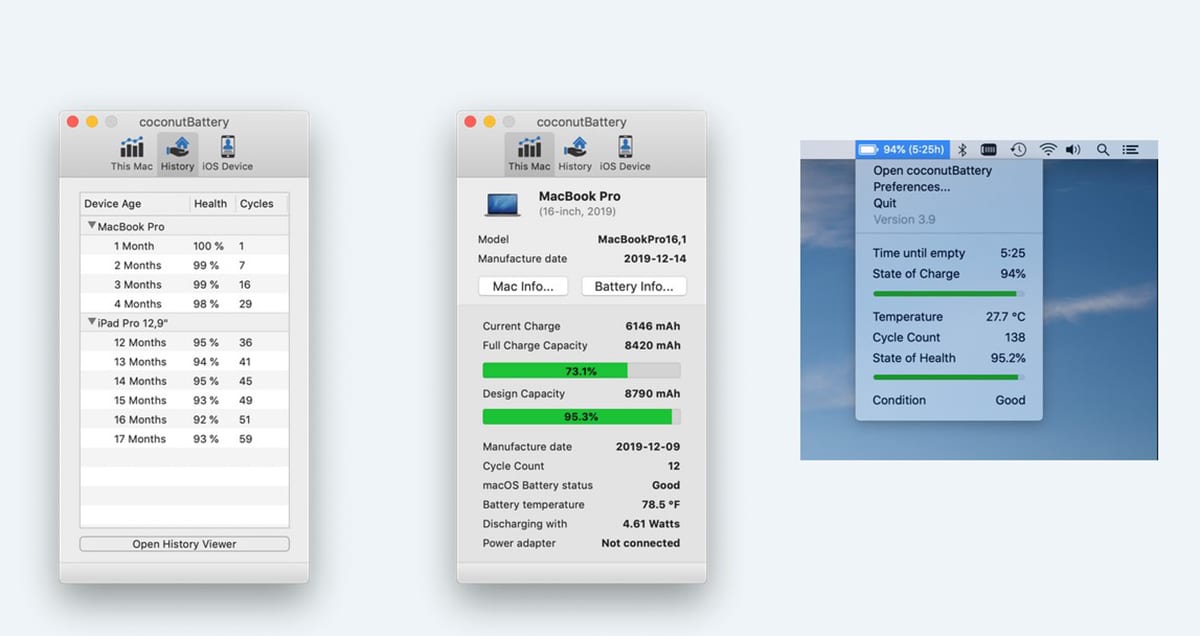
Apple singue uden at tilbyde et program, der giver os mulighed for altid at vide, hvad det er batteristatus, så vi er tvunget til at ty til en tredjepartsapplikation, en applikation, der ikke er tilgængelig i Mac App Store.
Jeg taler om ansøgningen kokosnød, en applikation, der rapporterer den originale batterikapacitet, den aktuelle kapacitet, opladningscyklussen og dens temperatur. Det giver os også mulighed for at kende batteriets status på en iOS-enhed, som vi har tilsluttet til Mac.
Aspekter, der påvirker det høje batteriforbrug
Skærmens lysstyrke
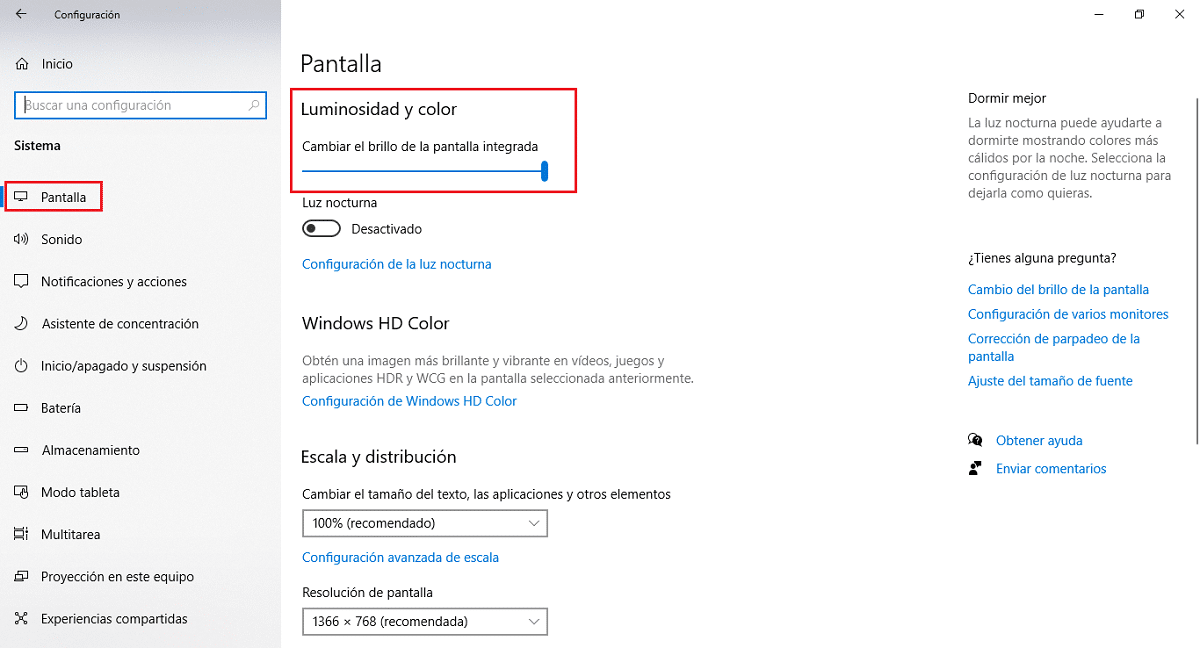
De fleste af nutidens bærbare computere integrerer en omgivende lyssensor som har ansvaret for automatisk styring af skærmens lysstyrkeniveau, så de til enhver tid tilpasser sig det miljø, vi befinder os i, så vi tydeligt kan se indholdet, der vises på skærmen til enhver tid.
Hvis vores udstyr ikke har en omgivende lyssensor, kan vi det indstil skærmens lysstyrke manueltunder hensyntagen til at jo lysere, jo mere batteriforbrug, det samme sker der på mobile enheder. Så længe vi ikke arbejder på den bærbare computer i dagslys, i et åbent miljø, anbefales det at justere lysstyrken til halv eller lidt mere, hvis vi ikke ser skærmen tydeligt.
Vi kan justere lysstyrken på en bærbar pc-skærm administreret af Windows 10, skal vi få adgang til Windows-konfigurationsindstillingerne via tastaturgenvejen Windows-tast + i> System> Skærm.
Tilpas ydeevne til behov

Windows Power Manager tilbyder os forskellige energiplaner til at tilpasse sig brugernes behov, planer, der giver os mulighed for at bruge al vores udstyrs strøm (højt batteriforbrug), bruge minimumseffekt (reduceret batteriforbrug) eller en afbalanceret plan, hvor vi har strøm på samme tid som mere forbrug afbalanceret.
For at ændre strømplanen til at styre vores bærbare computer, når den bruger batteriet, skal vi Klik på batteriikonet og flyt skyderen for at fastslå, om vi vil have længere batterilevetid, maksimal effekt, strøm og batteri i lige store dele.
Omgivelsestemperatur og fugtighed
Så vidt muligt skal vi altid bruge vores udstyr i et miljø, hvor ikke være for kold og ikke for varmda begge faktorer påvirker både batteriets levetid og kapacitet negativt. Men vi skal ikke kun tage højde for temperaturen i det rum, hvor vi arbejder, men også når vi transporterer den bærbare computer.

Batteriets driftstemperatur er mellem 23 og 25 grader Celsius (Mange af apps bruger Fahrenheit ikke Celsius-skalaen). Hvis udstyret gennemgår høje temperaturændringer under transport regelmæssigt, vil batteriets levetid være kortere end den, der er angivet af producenten.
Fugt kommer heller ikke sammen med batterier så vi skal tage højde for, når vi arbejder med vores team. Hvis du bor i nærheden af et kystområde, hvor luftfugtigheden er meget høj, skal du gøre alt for at undgå at arbejde med udstyret i udendørs områder, da ikke kun fugtighed kan påvirke det, men også salte fra havet, der forårsager, at batteriet også som nogle af komponenterne i udstyret korroderer det let.
Hverken Bluetooth eller Wi-Fi-forbindelsen påvirker batteriforbruget
Hvis vores udstyr ud over en Wi-Fi-forbindelse også har en Bluetooth-forbindelse, skal vi vide det ingen af de to forbindelser påvirker batteriforbruget. Den teknologi, som vi kan finde i begge forbindelser, har udviklet sig meget i de senere år og påvirker næppe batteriforbruget, da det sker i mobile enheder, hvor begge forbindelser altid er i drift.
Sådan kalibreres et laptopbatteri
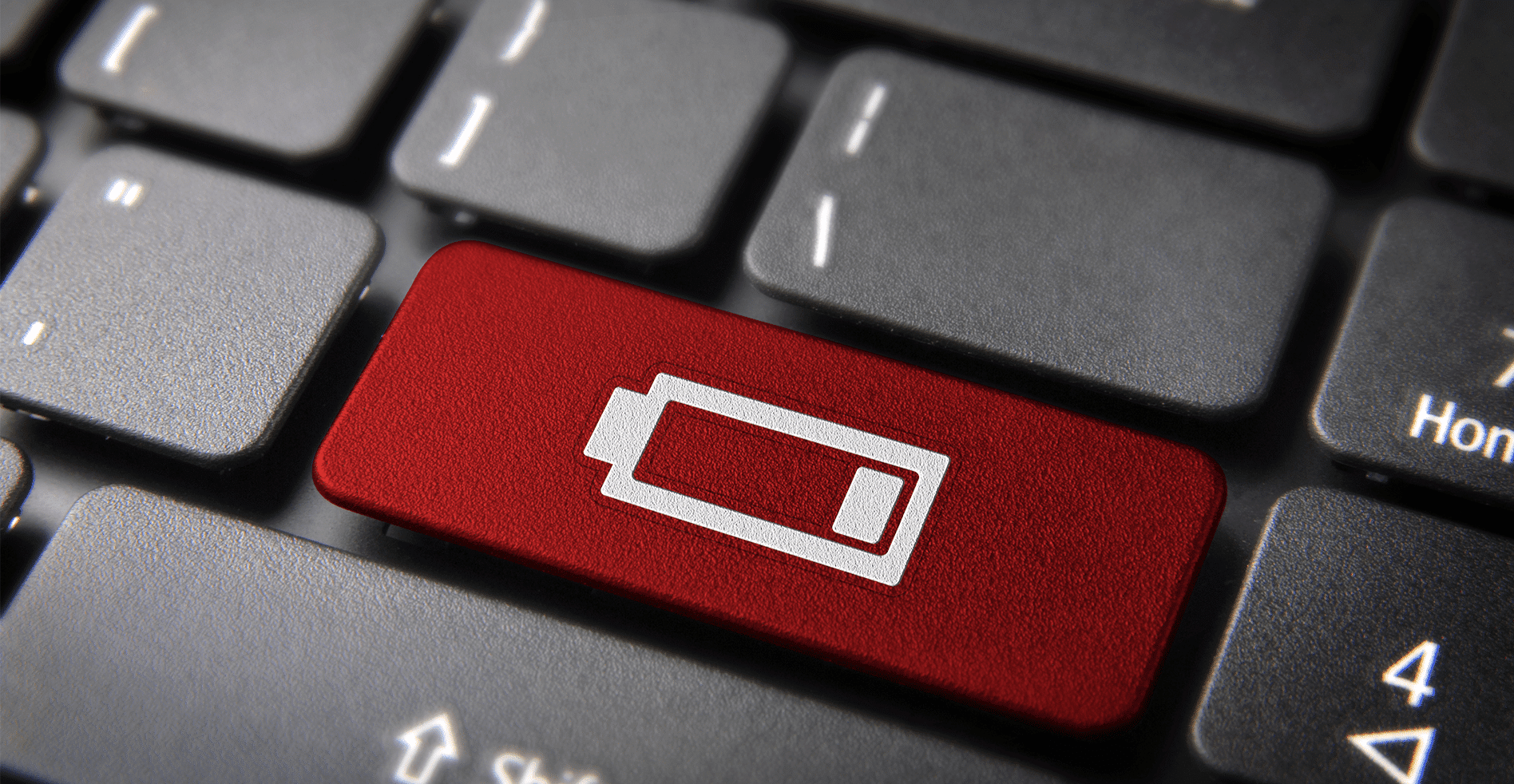
Hvis batteriet i vores udstyr er begyndt at viser ikke batteriprocenten korrektDa det slukker længe før batteriprocenten opfordrer os til at oplade det, er det bedste, vi kan gøre, at kalibrere batteriet.
til kalibrer bærbar batteri (metode, som vi også kan bruge til mobiltelefoner og tablets), skal vi udføre følgende trin:
- Sørg for, at batteriet i vores udstyr er helt udmattet. Hvis udstyret er blevet slukket, selvom batteriprocenten ifølge systemet er højere, skal vi sikre os, at der ikke er noget spor af energi, der prøver at tænde det efter et par minutter. Hvis det ikke viser tegn på liv, er batteriet helt tomt.
- Når vi har downloadet det helt, fortsætter vi til oplad det til dets maksimale kapacitet.
- Derefter skal vi aflad batteriet ved normal brug af den bærbare computer uden at slukke for det under processen. Hvordan? En af de hurtigste metoder er at hæve lysstyrken maksimalt og afspille videoer eller bruge applikationer, der kræver udstyrets maksimale effekt.
- Når det er blevet downloadet helt igen, skal vi fortsætte til oplad det igen maksimalt. Når vi er fuldt opladede, afbryder vi opladeren og vi bruger regelmæssigt udstyret Ved at slukke for det vil vi ikke bruge det til at kontrollere, om batterimåling foretaget af udstyret er korrekt.
Hvis udstyrets batteri vender tilbage for at vise en batteriprocent, der ikke er konsistent, klart symptom på, at vi er nødt til at tænke på at udskifte batteriet. Den nemmeste måde at finde et batteri til vores udstyr på, hvis producenten er stoppet med at sælge det, er at gå til Amazon.
Fjern batteriet, hvis vi ikke skal bruge det

Selvom bærbare computere er designet til at tage dem fra her til der, er mange de brugere, der på grund af pladsproblemer i deres hjem vælger denne type enhed i stedet for en stationær computer. Hvis det er din sag og du tager næppe din bærbare computer ud af dit hus, det bedste du kan gøre for at opretholde batteriets helbred som den første dag er at fjerne batteriet.
Vi skal selvfølgelig huske på, at det ikke skal være 100% opladet eller fuldt afladet. Ideelt set skal batteriet opbevares mellem 60 og 80% af dets kapacitet. Hvis det er en enhed, hvis batteri ikke kan fjernes, er det eneste, vi kan gøre, at have tillid til, at det ikke vil blive påvirket af at være altid tilsluttet vores netværk, da enheden i teorien, når batteriet er opladet, kun tænder for sig selv .
